相信已经很少有人用光驱来安装操作系统了,把U盘或移动硬盘制作成系统安装启动盘即可进行操作系统安装。MS酋长之前已经陆续介绍了大量的Win10系统U盘安装盘制作工具,包括:微软官方的......
超级简单的 win10 系统安装U盘制作方法
现在装系统已经很少使用光盘了,并且许多电脑出厂时已经不再装配光驱了,如果想要使用U盘安装Win10系统,那么就需要制作Win10 U盘启动盘。今天就与大家分享一个最简单的制作Win10安装U盘的方法,无需借助任何工具软件,简单到令您吃惊哦!
- 硬件准备:一款普通U盘即可,建议容量不低于8GB。
- 软件准备:下载好的Win10 ISO镜像文件。
查看一下U盘的文件系统是否为FAT32格式。方法是:
在U盘盘符上点击右键,选择“属性”,在打开的“属性”窗口中查看“文件系统”。如图:

如果不是FAT32格式,只需重新格式化U盘即可。方法是:
在U盘盘符上点击右键,选择“格式化”,在弹出的“格式化”窗口中,把“文件系统”设置为“FAT32”。如图:
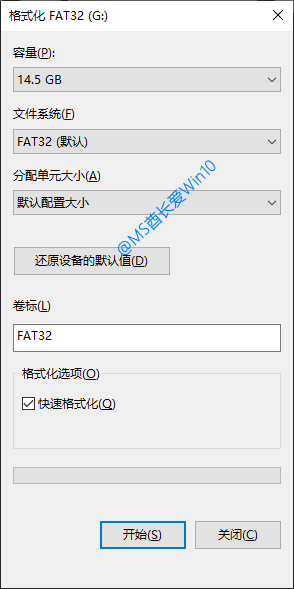
其他保持默认即可,点击开始即可把U盘格式化为FAT32系统。
PS: 格式化操作会删除U盘中的所有文件,如果该U盘中有数据,那么你也可以使用「傲梅分区助手」进行NTFS无损转换FAT32格式。
然后把下载好的Win10 ISO镜像文件解压或者用虚拟光驱加载(Win8/Win10内置虚拟光驱,可直接装载ISO镜像文件)。如图:
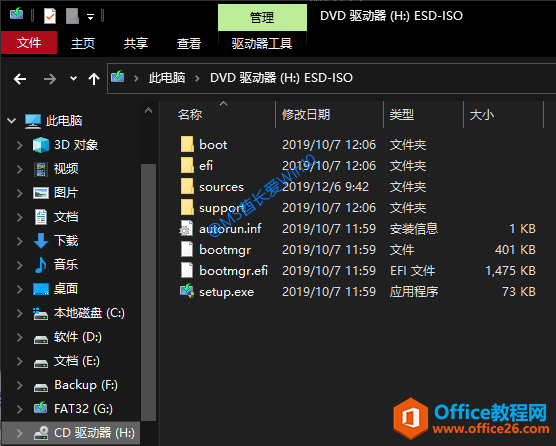
然后把其中的所有文件和文件夹都复制到U盘根目录下。如图:
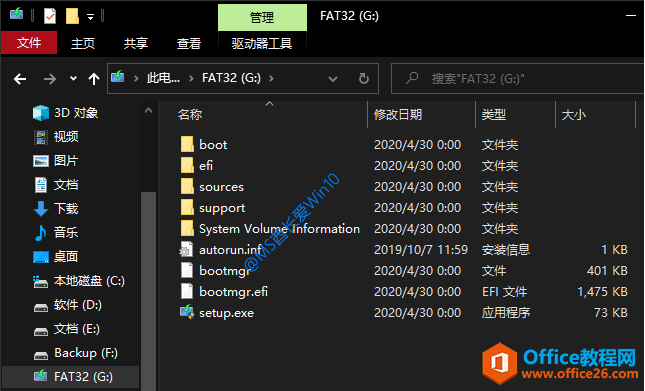
OK!这就可以了!
什么?这就成了?!
对!现在把它插入电脑,设置为从U盘启动。电脑启动后,你就会看到Win10系统安装界面了。如图:
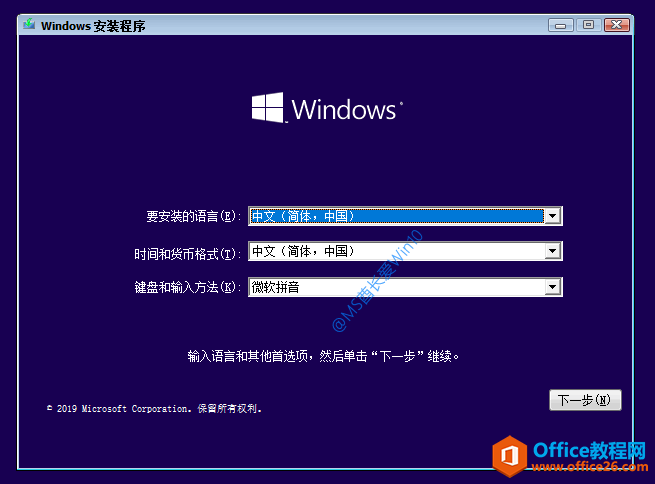
后面的安装过程请参看《Win10安装过程图文详解》,这里不再赘述。
相关文章
- 详细阅读
-
如何为Win10家庭版开启组策略编辑器功能详细阅读

经常访问Win10专业网的朋友在看到需要编辑组策略的文章时,会发现,每一个教程都提供了两种方法:方法一是配置组策略;方法二是修改注册表。而两种方法的效果则是相同的。之所以这样,......
2022-04-19 316 组策略编辑器
-
Win10下如何使用DISM命令修复Windows映像详细阅读

DISM工具是一个部署映像服务和管理工具,已经陆续分享了一些DISM工具应用技巧。实际上使用DISM工具还可以修复损坏的Windows映像,下面我们来看一下微软官方的使用DISM工具修复Windows映像教程:......
2022-04-19 55 DISM命令 修复Windows映像
- 详细阅读
- 详细阅读



